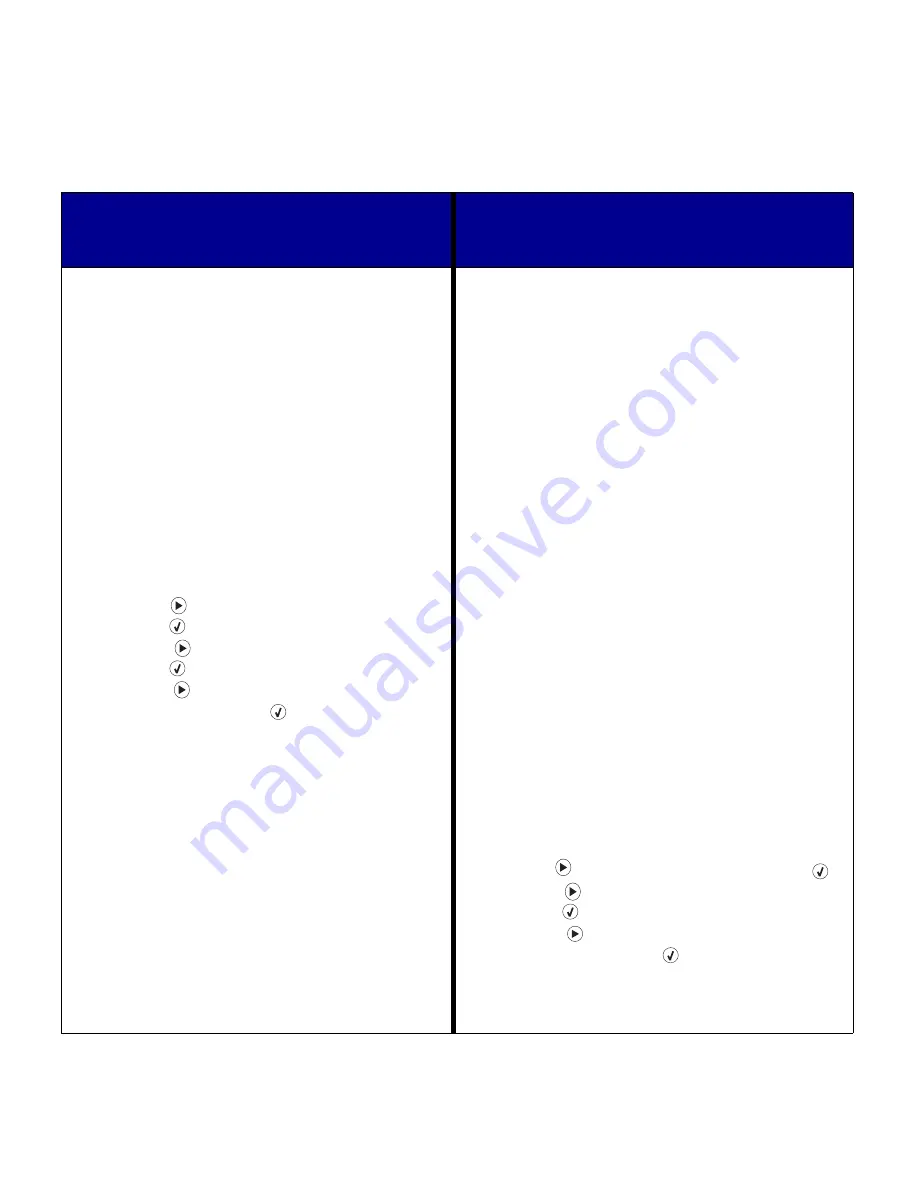
5
Windows
Volg deze stappen als u een
afdrukserver op een eerder
geïnstalleerde printer aansluit.
Volg deze stappen als u tegelijkertijd
een nieuwe printer en een nieuwe
afdrukserver installeert.
Stap 8: Plaats de cd
MarkNet
N7000 Series
.
Volg de instructies op het scherm. Selecteer de optie om
een bestaande printer te wijzigen indien dit wordt gevraagd.
Opmerking:
als u de printer niet volgens de hierboven
beschreven stappen kunt wijzigen, raadpleeg
dan het gedeelte “Volg deze stappen als u
tegelijkertijd een nieuwe printer en een
nieuwe afdrukserver installeert.”.
Stap 9: Druk via het LCD-display
een instellingenpagina af.
1
Druk op
tot
Menu
wordt weergegeven.
Druk op
.
2
Druk op
tot
Rapporten
wordt weergegeven.
Druk op
.
3
Druk op
tot
Pagina Instellingen
wordt
weergegeven. Druk op
.
Opmerking:
als uw afdrukserver over meerdere poorten
beschikt, dient u voor het afdrukken van
deze pagina een poort te selecteren.
Stap 8: Installeer de
printersoftware.
1
Zet de computer aan.
2
Plaats de cd met printersoftware of
stuurprogramma's die bij uw printer is geleverd.
3
Volg de instructies op het scherm voor de
installatie van software voor een netwerkprinter.
Stap 9: Verwijder de cd met
stuurprogramma's
.
Stap 10: Plaats de cd
MarkNet
N7000 Series.
Volg de instructies op het scherm. Selecteer de optie om
een bestaande printer te wijzigen indien dit wordt
gevraagd.
Opmerking:
als uw afdrukserver over meerdere poorten
beschikt, dient u stap 8 tot en met 10 te
herhalen voor elke printer die u wilt installeren.
Stap 11: Druk via het LCD-display
een instellingenpagina af.
1
Druk op
tot
Menu
wordt weergegeven. Druk op .
2
Druk op
tot
Rapporten
wordt weergegeven.
Druk op
.
3
Druk op
tot
Pagina Instellingen
wordt
weergegeven. Druk op
.
Opmerking:
als uw afdrukserver over meerdere poorten
beschikt, dient u voor het afdrukken van deze
pagina een poort te selecteren.
Summary of Contents for N7000E
Page 3: ...English ...
Page 7: ...3 Step 5 Connect the print server power supply 1 2 3 4 5 ...
Page 12: ...8 ...
Page 13: ...Port Brasil ...
Page 17: ...3 Etapa 5 Conecte a fonte de alimentação do servidor de impressão 1 2 3 4 5 ...
Page 22: ...8 ...
Page 23: ...Dansk ...
Page 27: ...3 Trin 5 Tilslut printserverens strømforsyning 1 2 3 4 5 ...
Page 32: ...8 ...
Page 33: ...Nederlands ...
Page 37: ...3 Stap 5 Sluit de afdrukserver aan op de stroomvoorziening 1 2 3 4 5 ...
Page 42: ...8 ...
Page 43: ...Suomi ...
Page 47: ...3 Vaihe 5 Kiinnitä tulostuspalvelimen muuntaja 1 2 3 4 5 ...
Page 52: ...8 ...
Page 53: ...Français ...
Page 57: ...3 Etape 5 Raccordez l alimentation du serveur d impression 1 2 3 4 5 ...
Page 62: ...8 ...
Page 63: ...Deutsch ...
Page 67: ...3 Schritt 5 Anschließen des Druckservernetzteils 1 2 3 4 5 ...
Page 72: ...8 ...
Page 73: ...Italiano ...
Page 77: ...3 Passo 5 Collegare l alimentatore del server di stampa 1 2 3 4 5 ...
Page 82: ...8 ...
Page 83: ...Norsk ...
Page 87: ...3 Trinn 5 Koble til printserverens strømforsyningsenhet 1 2 3 4 5 ...
Page 92: ...8 ...
Page 93: ...Polski ...
Page 97: ...3 Punkt 5 Podłącz serwer wydruku do źródła zasilania 1 2 3 4 5 ...
Page 102: ...8 ...
Page 103: ...Русский ...
Page 107: ...3 Шаг 5 Подсоедините сервер печати к сети электропитания 1 2 3 4 5 ...
Page 112: ...8 ...
Page 113: ...Español ...
Page 117: ...3 Paso 5 Conexión de la fuente de alimentación del servidor de impresión 1 2 3 4 5 ...
Page 122: ...8 ...
Page 123: ...Svenska ...
Page 127: ...3 Steg 5 Anslut skrivarserverns strömförsörjning 1 2 3 4 5 ...
Page 132: ...8 ...
Page 134: ......
















































